В современном мире электронная почта является обязательным элементом нашей онлайн идентичности. Она связывает нас с друзьями, коллегами и бизнес-партнерами, и играет ключевую роль в наших повседневных коммуникациях.
В этом замечательном веке технологий, социальные сети шаг за шагом развиваются, предлагая нам все больше возможностей в обеспечении безопасной связи и управлении нашей онлайн активностью. Вконтакте, одна из самых популярных и распространенных социальных платформ, предлагает множество функций для управления вашим аккаунтом, включая возможность изменить свою электронную почту.
В данной статье мы расскажем вам о том, как обновить электронную почту в Вконтакте, чтобы вы могли сохранить актуальность своей контактной информации и быть уверенными, что вам не упущено ничего важного. Мы предложим вам шаг за шагом руководство, чтобы сделать этот процесс максимально простым и понятным.
Как обновить адрес электронной почты в ВКонтакте: шаг за шагом
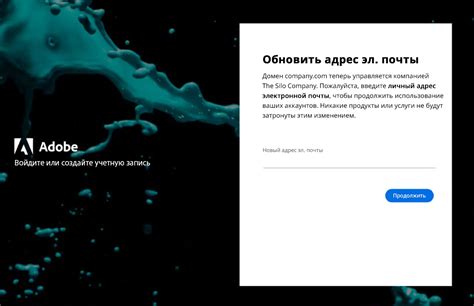
В данном разделе вы найдете подробную инструкцию о том, как изменить свой текущий адрес электронной почты в социальной сети ВКонтакте. Внесение изменений в адрес электронной почты может быть полезным, например, если вы забыли пароль от текущего адреса электронной почты или хотите повысить безопасность своего аккаунта. Следуя этим шагам, вы сможете обновить адрес электронной почты и продолжить пользоваться всеми функциями ВКонтакте.
Перед началом процесса обновления адреса электронной почты, убедитесь, что у вас есть доступ к новому адресу электронной почты, который вы собираетесь использовать. Это позволит вам получить код подтверждения, который будет отправлен на новый адрес для подтверждения смены адреса электронной почты.
| Шаг 1: | Войдите в свою страницу ВКонтакте, используя свои текущие учетные данные. |
| Шаг 2: | Откройте настройки аккаунта, которые находятся в верхнем меню справа на экране. |
| Шаг 3: | В поле с настройками аккаунта найдите раздел "Контактные данные" или "Электронная почта". |
| Шаг 4: | Нажмите на кнопку "Изменить" рядом с текущим адресом электронной почты. |
| Шаг 5: | Введите новый адрес электронной почты, который вы хотите использовать вместо текущего. |
| Шаг 6: | Проверьте правильность введенного адреса и убедитесь, что он соответствует новому адресу, на который вы хотите сменить. |
| Шаг 7: | Нажмите кнопку "Сохранить", чтобы подтвердить изменение адреса электронной почты. |
| Шаг 8: | Проверьте новый адрес электронной почты, на который будет отправлен код подтверждения. |
| Шаг 9: | Откройте свою новую электронную почту и найдите письмо с кодом подтверждения. |
| Шаг 10: | Вернитесь на страницу ВКонтакте и введите полученный код подтверждения в соответствующее поле. |
| Шаг 11: | Нажмите кнопку "Подтвердить" или "Сохранить", чтобы завершить процесс смены адреса электронной почты. |
Поздравляю! Теперь вы успешно обновили адрес электронной почты в своем профиле ВКонтакте. Обязательно запомните новый адрес и сохраните доступ к почтовому ящику, связанному с профилем ВКонтакте. Это поможет вам восстановить доступ к аккаунту в случае необходимости.
Вход в настройки профиля
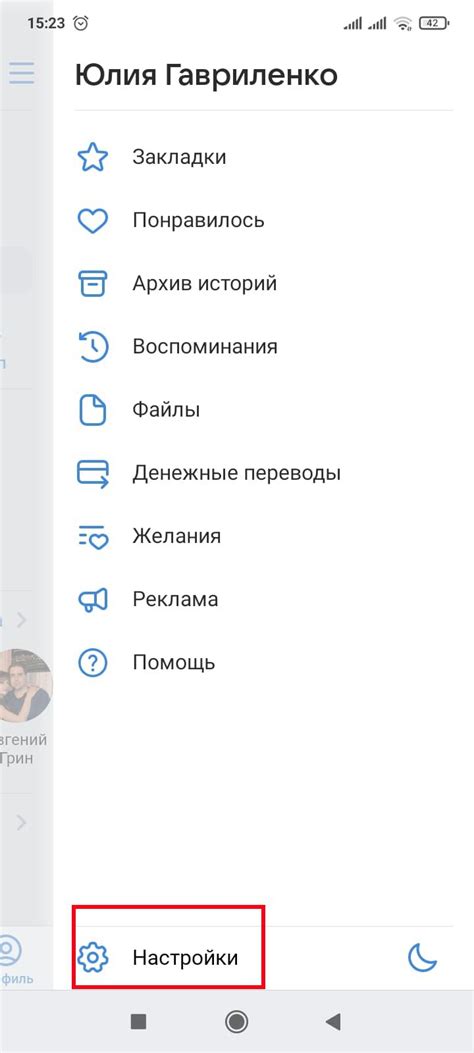
В данном разделе рассмотрим процесс доступа к настройкам вашего профиля на популярной платформе социальной сети. Здесь вы сможете внести необходимые изменения, настроить параметры и внешний вид вашего профиля, а также управлять приватностью.
Чтобы получить доступ к настройкам, вам понадобится выполнить несколько простых шагов. Для начала, откройте главную страницу ВКонтакте и войдите в свой аккаунт, указав свои учетные данные. Далее, найдите меню настроек, которое обычно расположено в верхней части экрана, рядом с вашим именем пользователя.
После того, как вы откроете меню настроек, вы увидите список доступных опций. Настройки профиля обычно разделены на несколько категорий, чтобы облегчить навигацию и поиск нужной опции. Просмотрите различные категории и найдите ту, которая соответствует вашему запросу.
Разделы настроек могут включать настройки безопасности, уведомления, конфиденциальность, внешний вид и другие. Перейдите в раздел, связанный с изменением электронной почты, чтобы получить доступ к соответствующим опциям.
Внимательно ознакомьтесь с инструкциями и предлагаемыми вариантами, чтобы изменить электронную почту в соответствии с вашими потребностями. После внесения всех необходимых изменений, сохраните настройки, чтобы они вступили в силу.
Таким образом, вход в настройки профиля является первым шагом к изменению электронной почты в ВКонтакте. Будьте внимательны и ознакомьтесь со всеми доступными опциями, чтобы настроить свой профиль в соответствии с вашими предпочтениями и требованиями безопасности.
Выбор "Контакты" в разделе "Общие настройки"
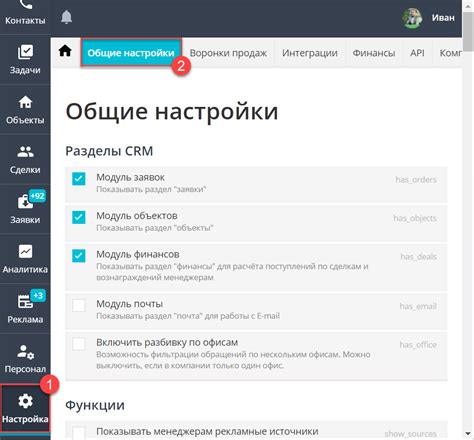
Добавление нового email адреса при помощи кнопки

При регистрации или после вступления в социальную сеть ВКонтакте, пользователю может понадобиться добавить дополнительный email адрес для повышения безопасности аккаунта или для получения важной информации. В этом разделе мы расскажем, как добавить новый email адрес в ВКонтакте с помощью кнопки "Добавить email адрес".
Создание нового адреса электронной почты
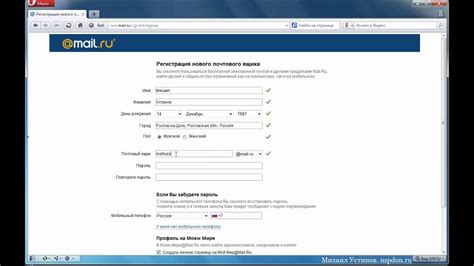
В данном разделе рассмотрим процесс добавления нового адреса электронной почты в вашем профиле на популярной социальной платформе.
Для изменения и обновления адреса электронной почты в вашем профиле, вы можете воспользоваться следующими действиями.
Во-первых, необходимо найти раздел, где предоставляются возможности по изменению вашей контактной информации. В данном случае, это относится к адресу электронной почты.
Во-вторых, выберите опцию, позволяющую добавить новый адрес электронной почты. Это может быть в виде кнопки или ссылки, обозначенной символами, указывающими на добавление нового контакта.
После выбора нужной опции вам будет предложено ввести новый адрес электронной почты. Убедитесь, что новый адрес введен без ошибок и правильно соответствует требованиям платформы.
В завершении, для сохранения введенного нового адреса электронной почты, нажмите на кнопку "Сохранить" или выполните другое аналогичное действие, указанное на платформе. Это позволит применить внесенные изменения и актуализировать вашу контактную информацию.
Убедитесь в правильности и актуальности нового адреса электронной почты, так как это поможет обеспечить более эффективную коммуникацию с другими пользователями и обновлениями от платформы VKontakte.
Подтверждение изменения по ссылке в письме

Когда вы решили изменить свою текущую электронную почту в ВКонтакте, важно подтвердить эту операцию для обеспечения безопасности вашей учетной записи. Для этого вам будет отправлено письмо с ссылкой для подтверждения.
Сразу после того, как вы указали новый адрес электронной почты в настройках вашего профиля, система ВКонтакте сгенерирует специальное письмо, которое будет отправлено на новый адрес. Последнее письмо, отправленное на старую электронную почту, может содержать инструкции для отмены изменений.
В письме, полученном на новую электронную почту, вы найдете специальную ссылку, которую необходимо активировать для подтверждения изменения. Кликнув на эту ссылку, вы попадете на веб-страницу с подтверждением, где вам может быть также предложено ввести пароль от вашей учетной записи.
Подтверждение изменения электронной почты по ссылке в письме является важным шагом, чтобы гарантировать, что только вы владеете доступом к новому почтовому ящику. Этот механизм обеспечивает безопасность вашего аккаунта и предотвращает несанкционированный доступ к ваших персональных данных.
| Важно: |
| Убедитесь, что письмо с ссылкой для подтверждения не попало в папку "Спам". В случае, если вы не найдете письмо в основной папке входящих, проверьте другие разделы почтового ящика. |
Вопрос-ответ

Как изменить электронную почту в ВКонтакте?
Чтобы изменить электронную почту в ВКонтакте, необходимо выполнить несколько простых шагов. Сначала перейдите на главную страницу ВКонтакте и войдите в свой профиль. После этого нажмите на своё имя, расположенное в верхнем меню, и выберите пункт "Настройки". На странице настроек найдите раздел "Контактная информация" и нажмите на кнопку "Изменить". В открывшемся окне вы можете удалить текущую почту и добавить новый адрес. После ввода новой электронной почты не забудьте нажать кнопку "Сохранить". Теперь ваша электронная почта в ВКонтакте изменена.
Можно ли изменить электронную почту в ВКонтакте через мобильное приложение?
Да, изменить электронную почту в ВКонтакте можно и через мобильное приложение. Для этого откройте приложение ВКонтакте и авторизуйтесь в своём профиле. Затем нажмите на значок "Меню", обозначенный тремя горизонтальными линиями, в верхнем левом углу экрана. В выпадающем меню выберите пункт "Настройки". После этого прокрутите страницу вниз и найдите раздел "Контактная информация". Там вы увидите свою текущую электронную почту и кнопку "Изменить". Нажмите на кнопку и введите новый адрес почты, после чего сохраните изменения. Теперь ваша электронная почта в ВКонтакте изменена.
Можно ли изменить электронную почту в ВКонтакте без доступа к предыдущей почте?
Да, можно изменить электронную почту в ВКонтакте даже без доступа к предыдущей почте. Для этого вам понадобится зайти в настройки аккаунта ВКонтакте, как описано в предыдущих ответах. В разделе "Контактная информация" найдите свою текущую электронную почту и нажмите на кнопку "Изменить". В появившемся окне введите новый адрес электронной почты. Затем введите код подтверждения, который будет отправлен на новый адрес электронной почты. Если у вас нет доступа к предыдущей почте, выберите вариант подтверждения изменения почты через SMS. Введите номер телефона, на который вы хотите получить код подтверждения, и следуйте инструкциям на экране. После успешного подтверждения изменения электронной почты, ваша новая почта будет привязана к аккаунту ВКонтакте.



